
Prezentare generală Secvențiator pași în Logic Remote pe iPhone
Cu Secvențiator pași în Logic Pro, puteți crea modele prin editarea pașilor multifuncționali din grila de pași. Fiecare rând controlează fie un sunet (care poate fi o componentă a unui set de tobe, o notă pe un instrument sau un interval de note) sau un parametru de automatizare (pentru a crea modificări de automatizare ale modelului în timp). Fiecare pas reprezintă o lungime care poate fi definită de timp muzical. Puteți ajusta o gamă largă de parametri pentru pașii individuali, inclusiv viteza, înălțimea și timpul de poartă, și puteți edita configurările modelului și rândului, inclusiv lungimea modelului și poziția de redare.
Logic vă permite să creați, editați și redați modele Secvențiator pași de pe dispozitivul dvs. Interfața Secvențiator pași din Logic Remote include următoarele:
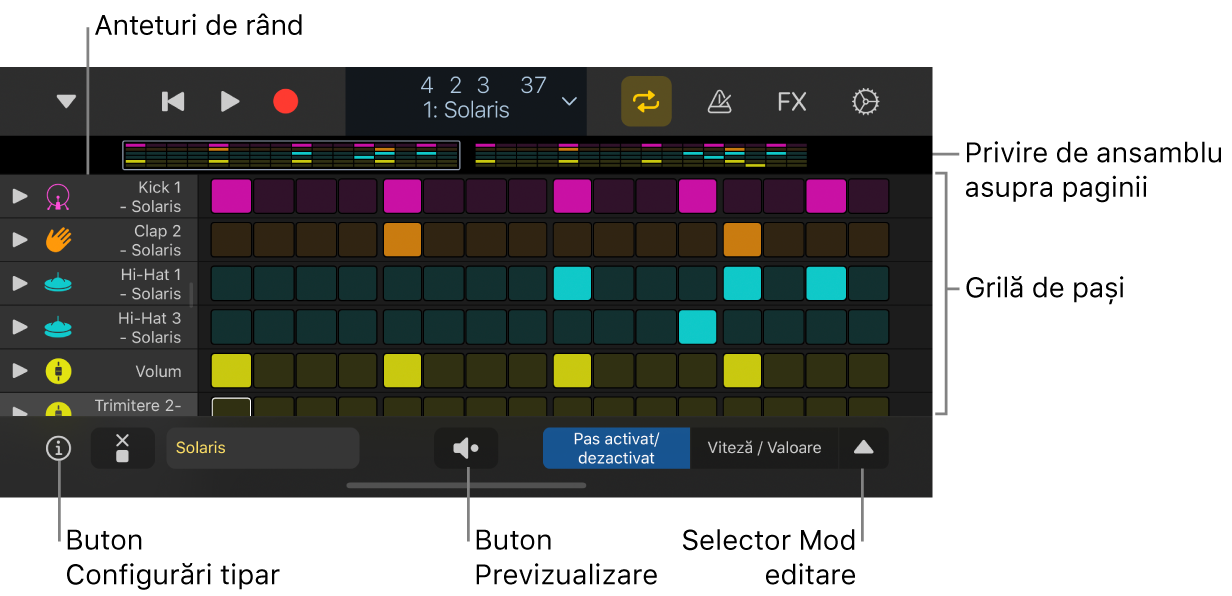
Grila de pași: Zona de lucru principală, de unde activați și dezactivați pași și editați grafic configurările pașilor, utilizând modurile de editare.
Anteturile rândurilor: Fiecare antet conține o pictogramă de rând, o săgeată de dezvăluire pentru afișarea subrândurilor, butoanele pentru tăierea sunetului și izolare, precum și configurările rândului.
Selectorul modului de editare: Puteți să alegeți modul de editare pentru model și să comutați rapid între activarea/dezactivarea pașilor și alte moduri de editare. Consultați Utilizarea modurilor de editare.
Prezentări generale în pagini: Pentru modelele mai lungi de 16 pași, vizualizați și comutați rapid la diferite părți ale modelului.
Butonul Configurări model: Vizualizați și modificați configurări pentru întregul model, inclusiv lungimea modelului, rata pașilor, modul de redare și altele.
Butonul de previzualizare: Redați modelul.
Regiunile modelului și celulele modelului
În Logic Pro, modelele Secvențiator pași sunt conținute în regiuni ale modelului (în zona Piste) și celule ale modelului (în grila Live Loops). Un proiect poate conține orice număr de regiuni sau celule ale modelului. Fiecare regiune sau celulă a modelului funcționează ca un secvențiator de pași independent, cu propriile configurări. Modelele pot include atât rânduri de note (care generează evenimente de note MIDI), cât și rânduri de automatizare (care generează evenimente etapizate de automatizare pentru un parametru automatizabil). Fiecare rând poate avea propria lungime, rată a pașilor, mod de redare, decalaj inițial și alte configurări. Modelele pot avea lungimea între 12 și 64 de pași, permițând diferiți metri și multiple modele de bare.
Modurile de editare
Puteți controla diferite atribute ale notei sau evenimentului declanșat de un pas utilizând modurile de editare. Unele moduri de editare se aplică unui singur tip de rând, în vreme ce altele sunt comune pentru ambele. Pentru rândurile de note, puteți schimba viteza, înălțimea, timpul de poartă, numărul de repetări ale notei într-un pas și alte atribute. Pentru rândurile de automatizare, puteți schimba valoarea parametrului automatizat. Modurile de editare comune pentru ambele tipuri de rânduri includ pașii de omitere și de legare, schimbarea punctelor de început și de sfârșit ale buclei și schimbarea frecvenței pașilor. Pentru mai multe informații, consultați Utilizarea modurilor de editare.

Puteți selecta modul de editare pentru toate rândurile din model utilizând selectorul Mod de editare. De asemenea, puteți vizualiza și edita mai multe moduri de editare pe fiecare rând utilizând subrânduri. Rândurile corespund întotdeauna modului de editare ales în selectorul Mod de editare, dar, pentru un subrând, puteți alege orice mod de editare neutilizat. Puteți adăuga și șterge subrânduri după cum este necesar.
Deschiderea Secvențiator pași
În Logic Remote, apăsați pe butonul de afișare
 din bara de comenzi, apoi apăsați pe Secvențiator pași.
din bara de comenzi, apoi apăsați pe Secvențiator pași.
Alegerea unui fragment pentru model
Apăsați butonul Bibliotecă
 din bara de comenzi.
din bara de comenzi.Apăsați pe o categorie de fragmente, apoi apăsați pe un fragment.
Rândurile din model afișează numele notelor sau numele pieselor din set corespunzătoare fragmentului.
Apăsați pe butonul Bibliotecă
 pentru a închide biblioteca.
pentru a închide biblioteca.
Previzualizarea unui model Secvențiator pași
În Logic Remote, apăsați pe butonul de previzualizare
 de sub grila de pași.
de sub grila de pași.
Activarea sau dezactivarea pașilor
În Logic Remote, cu selectorul Mod de editare fixat la Interval Da/Nu, apăsați pe un pas inactiv din grilă pentru a-l activa.

Apăsați pe un pas activ pentru a-l dezactiva.
Introducerea pașilor în mod monofonic
Utilizând modul Mono, puteți restricționa activarea pașilor în rândurile de note, în așa fel încât un singur pas să fie activ pentru fiecare poziție verticală din grilă (fiecare coloană). Când activați un pas, iar un alt pas este deja activ la aceeași poziție verticală, pasul activ anterior este dezactivat. Acest lucru poate fi util, de exemplu, atunci când creați modele pentru un instrument monofonic.
Activarea modului Mono nu dezactivează pașii care sunt deja activi, dar, odată ce activați un pas nou, toți ceilalți pași activi de la aceeași poziție de pas sunt dezactivați.
Când modul Mono este activ, declanșarea Randomize All Step On/Off Row Values respectă configurarea modului Mono, pentru ca nicio notă să nu fie creată la aceeași poziție de pas.
Pentru a activa modul Mono, apăsați pe butonul mod Mono
 aflat sub anteturile rândurilor.
aflat sub anteturile rândurilor.
Adăugarea unui rând
Puteți să adăugați un rând și să alegeși înălțimea (pentru rândurile de note) sau parametrul de automatizare (pentru rândurile de automatizare).
În Logic Remote, apăsați pe butonul Adăugați un rând
 sub anteturile rândurilor, apoi alegeți un tip de rând:
sub anteturile rândurilor, apoi alegeți un tip de rând:Pentru a adăuga un rând de note: Alegeți note, apoi alegeți un nume de notă.
Pentru a adăuga un rând de note pentru un fragment de percuție: Apăsați pe piese din set, apoi alegeți o piesă din set.
Pentru a adăuga un rând de automatizare: Alegeți Automatizare, apoi alegeți parametrul de automatizare pentru rândul respectiv dintr-un submeniu.
După adăugarea unui rând, puteți să activați sau să dezactivați pași și să editați alte configurări utilizând modurile de editare.